Napraw: Nieprzypięte aplikacje ciągle się pojawiają w systemie Windows 11

Jeśli nieprzypięte aplikacje i programy ciągle pojawiają się na pasku zadań, możesz edytować plik Layout XML i usunąć niestandardowe linie.
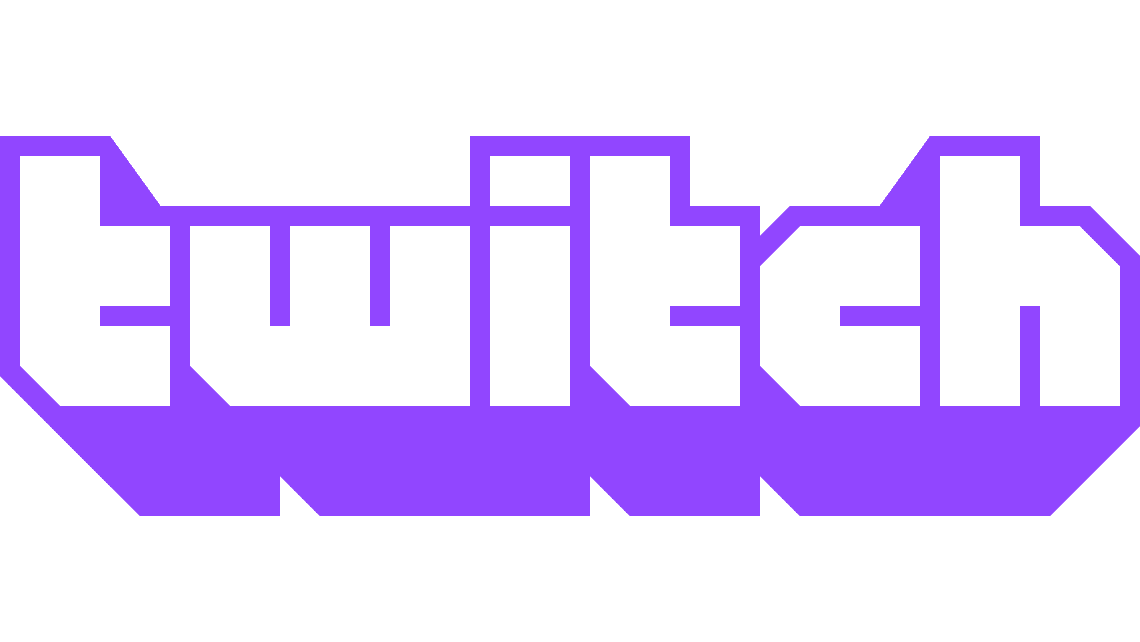
Reklamy są podstawową częścią współczesnego internetu i prawie niemożliwe jest ich uniknięcie. Koncepcja reklamy, która ma pomóc w finansowaniu treści, które chcesz zobaczyć, jest całkowicie rozsądna. Jednak w dzisiejszym klimacie reklamy internetowej każda reklama zawiera również liczne skrypty śledzące.
Skrypty śledzące są używane do monitorowania Twojej aktywności w Internecie w celu określenia rodzaju treści, którymi jesteś zainteresowany. To śledzenie zainteresowań ma na celu pokazanie Ci trafniejszych reklam, które prawdopodobnie klikniesz a następnie kupić produkt, zarabiając pieniądze reklamodawcy. Firmy reklamowe oceniają, ile pieniędzy średnio zarabiają na wyświetlonej reklamie, a następnie wypłacają pieniądze witrynom na podstawie liczby reklam, które wyświetlają użytkownikom.
Cały ten proces pomaga zapewnić swobodny dostęp do większości witryn internetowych po zapłaceniu za połączenie internetowe. Bez tego prawdopodobnie będziesz musiał zapłacić jakąś opłatę za dostęp do większości stron internetowych, wyłącznie po to, by mogły sobie pozwolić na dalsze działanie. Niemniej jednak wielu użytkowników, całkiem słusznie, nie docenia włamań i monitorowania ze skryptów śledzących i chce odzyskać trochę prywatności. Twitch, podobnie jak wiele innych stron internetowych, umożliwia rezygnację ze śledzenia, znanego również jako „reklamy oparte na zainteresowaniach” lub „reklamy spersonalizowane”. Nie zapobiega to wyświetlaniu reklam, po prostu uniemożliwia reklamom korzystanie z jakichkolwiek narzędzi analitycznych w celu kierowania reklam na Twoje zainteresowania, ale to pomaga odzyskać Twoją prywatność.
Aby zarządzać preferencjami reklamowymi na Twitchu, musisz przejść do ustawień swojego konta. Aby to zrobić, kliknij swoje zdjęcie profilowe w prawym górnym rogu, a następnie kliknij „Ustawienia”
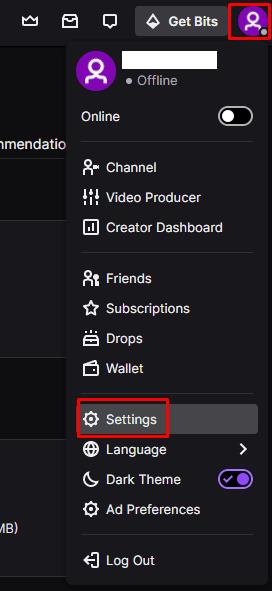
Aby otworzyć ustawienia konta, kliknij swoje zdjęcie profilowe w prawym górnym rogu, a następnie „Ustawienia”.
W ustawieniach przejdź do zakładki „Bezpieczeństwo i prywatność”, a następnie przewiń w dół i kliknij „Zarządzaj preferencjami zgody” w sekcji „Preferencje reklam”.
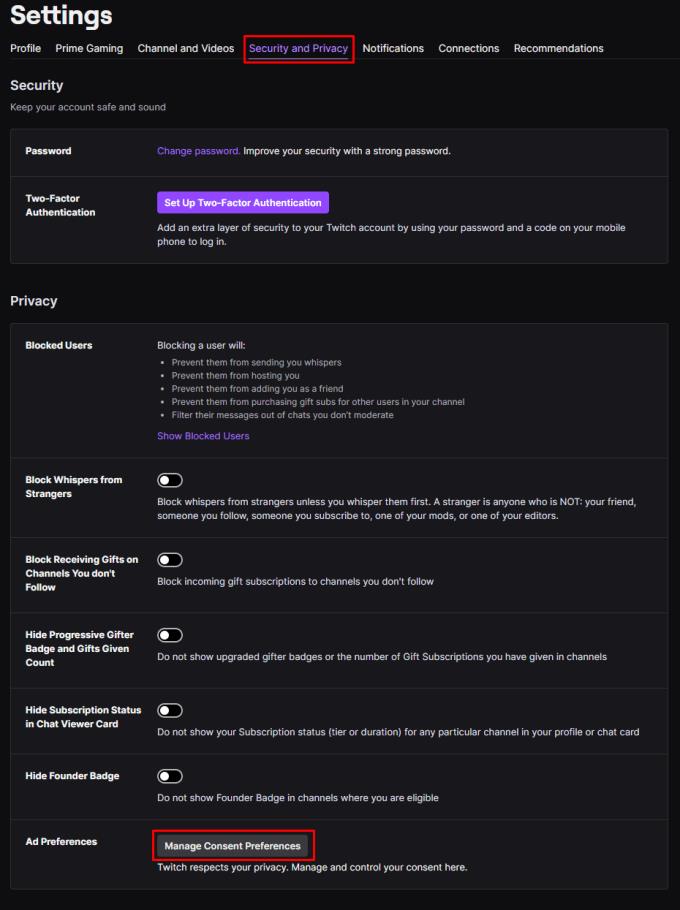
Kliknij "Zarządzaj preferencjami zgody" na dole zakładki "Bezpieczeństwo i prywatność".
W wyskakującym okienku preferencji reklam możesz wyłączyć spersonalizowane reklamy dla dowolnej kombinacji wymienionych dostawców reklam. Jeśli wyłączysz górny suwak oznaczony „Pokaż mi spersonalizowane reklamy”, wyłączy on personalizację reklam dla wszystkich dostawców reklam jednocześnie. Pamiętaj, aby po zakończeniu kliknąć „Zapisz zmiany”, aby zmiany zostały zapisane i zastosowane.
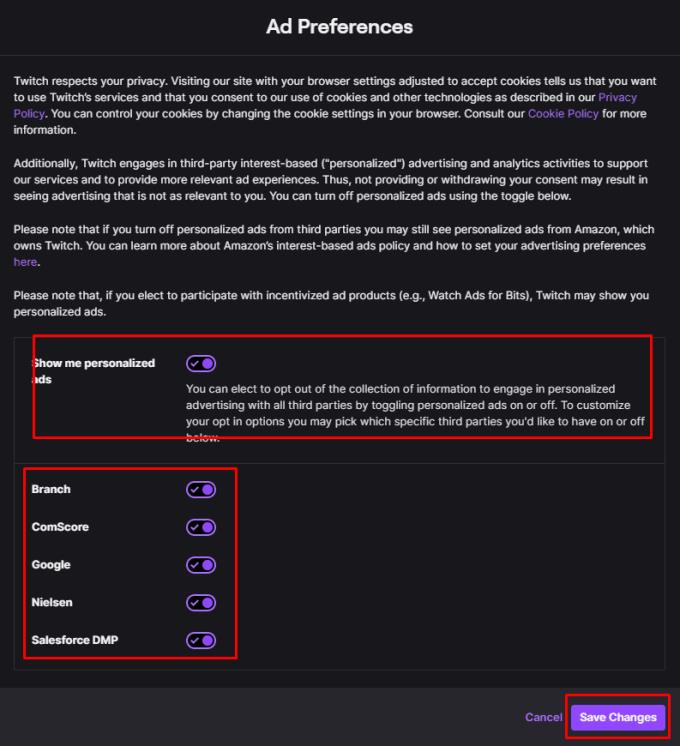
Kliknij suwak „Pokaż mi spersonalizowane reklamy” w pozycji „Wyłączone”, aby wyłączyć śledzenie reklam.
Jeśli nieprzypięte aplikacje i programy ciągle pojawiają się na pasku zadań, możesz edytować plik Layout XML i usunąć niestandardowe linie.
Usuń zapisane informacje z funkcji Autofill w Firefoxie, postępując zgodnie z tymi szybkim i prostymi krokami dla urządzeń z systemem Windows i Android.
W tym samouczku pokażemy, jak wykonać miękki lub twardy reset na urządzeniu Apple iPod Shuffle.
Na Google Play jest wiele świetnych aplikacji, w które warto się zaangażować subskrypcyjnie. Po pewnym czasie lista subskrypcji rośnie i trzeba nimi zarządzać.
Szukając odpowiedniej karty do płatności, można się mocno zdenerwować. W ostatnich latach różne firmy opracowały i wprowadziły rozwiązania płatności zbliżeniowych.
Usunięcie historii pobierania na urządzeniu z Androidem pomoże zwiększyć przestrzeń dyskową i poprawić porządek. Oto kroki, które należy podjąć.
Ten przewodnik pokaże Ci, jak usunąć zdjęcia i filmy z Facebooka za pomocą komputera, urządzenia z systemem Android lub iOS.
Spędziliśmy trochę czasu z Galaxy Tab S9 Ultra, który idealnie nadaje się do połączenia z komputerem z systemem Windows lub Galaxy S23.
Wycisz wiadomości tekstowe w grupie w Androidzie 11, aby kontrolować powiadomienia dla aplikacji Wiadomości, WhatsApp i Telegram.
Wyczyść historię URL paska adresu w Firefox i zachowaj sesje prywatne, postępując zgodnie z tymi szybkim i łatwymi krokami.







